
-
Grapher10汉化破解版
- 类型:图形图像 大小:57.1 MB
- 更新: 2022-11-16 系统:PC
- 详情
- 相关
- 评论
Grapher10是一款由Golden Software,Inc公司推出的科学绘图软件,在行业中也是一流的王牌软件,对于从事一些金融行业和有关数据统计行业的用户来说,他们经常会接触到一些剖面图、直方图、曲线图等图表,想要轻松且详细的绘制出这些图表就可以试试这款软件,它的功能强大到能导入Lotus、Excel、ASCII等文件内的各种数据,通过数据不仅能生成2d图表还能生成3d图形,其中就包括三角图、统计盒型图、浮动柱状、泡泡图、玫瑰图及步阶图等,和同类软件相比,它最大的优势在于图形制作精密,每一条线都能分解出32000个点,每个点都能进行位置的调整,因此每一张图中的点多的都数不清,这也是软件能将数据高质量呈现出来的原因之一,而且该软件还能以70多种不同的2D和3D图像选项来显示这些数据,如此丰富的功能让这款Grapher10破解版在论文投稿和农业、石油天然气、采矿、勘探等多个领域都有涉足,此版本创建、编辑和运行等功能上更是加入了创新,需要的用户千万别错过。
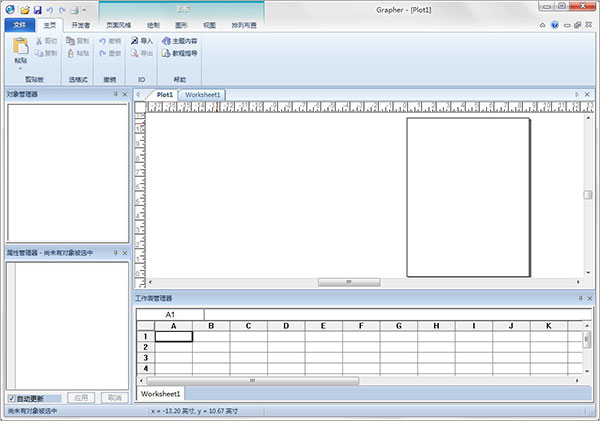
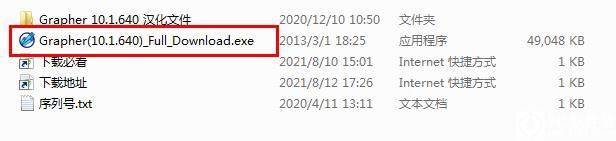
2、双击运行"Grapher(10.1.640)_Full_Download.exe"程序,选择32位进行安装;
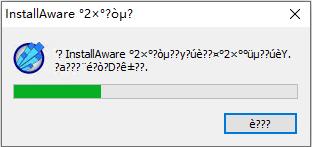
特别注意:这里一定得是32位的,哪怕你是64位系统也得安装32,不然后续汉化将失败
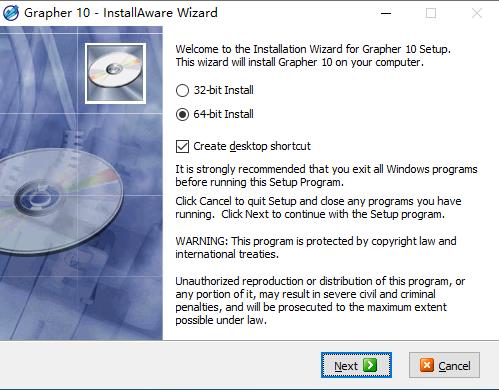
3、接受Grapher10安装协议,点击Next进行下一步;
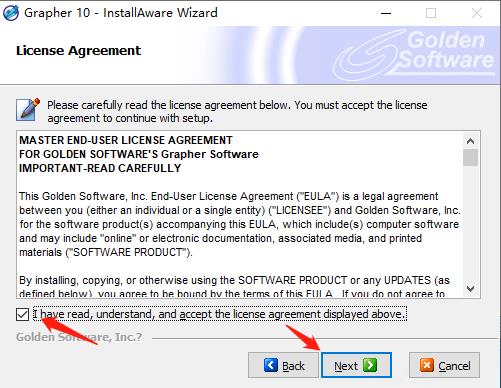
4、按默认目录进行安装,
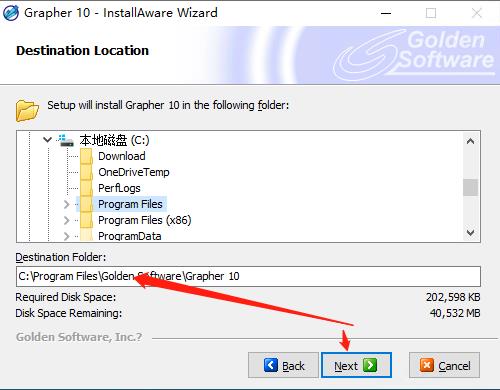
耐心静待一小会;
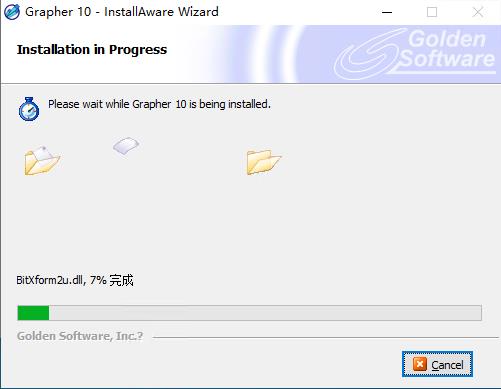
5、直到软件安装完成后,直接运行软件。
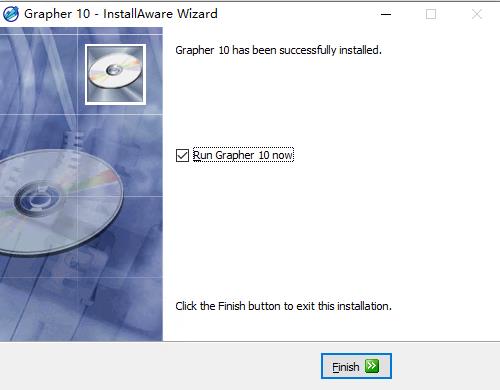
6、会弹出一个激活界面,打开将软件包中序列号txt文件输入秘钥;
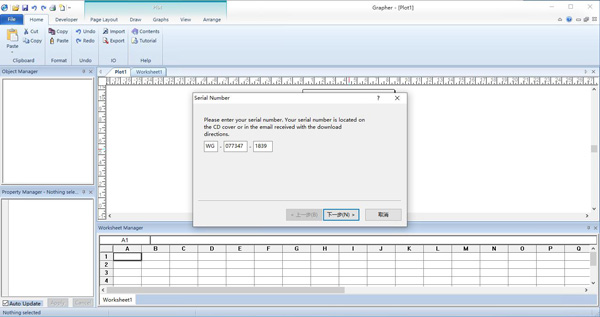
7、成功激活之后先关闭软件,接下来将汉化文件中所有程序复制到软件安装目录下进行替换;
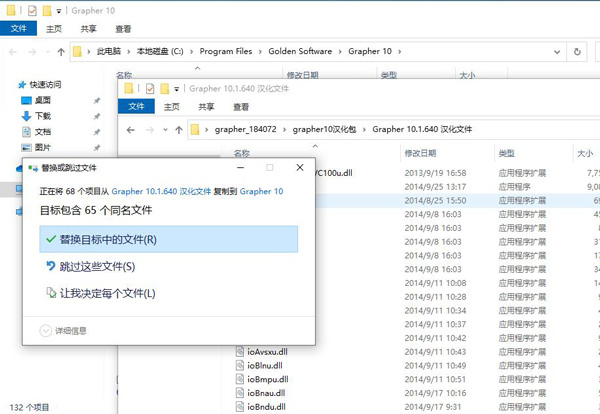
默认目录【C:Program Files (x86)Golden SoftwareGrapher 10】
8、重新运行Grapher10,即可看到软件已经成功汉化激活啦,可以无限制免费使用所有功能;
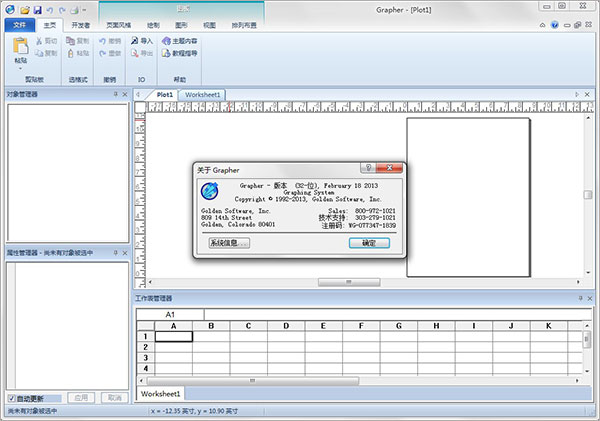
9、至此,以上就是软件的汉化破解版安装教程,希望对用户有所帮助。
快速创建令人惊叹且内容丰富的2D和3D图形,您可以从80多种不同的图形类型中进行选择,并通过软件广泛的图形功能将您的信息传达给任何受众。
2、软件主要图形分类
基本图、条形图、极坐标图、三元图、专业地块、统计图、轮廓曲面贴图等
3、尽力呈现数据
将绘图的各个方面控制到最小的细节。软件的广泛的自定义选项使您能够以易于理解的方式传达复杂的想法。软件会尽力显示您的数据。
4、软件自定义选项
添加图例,标题和轴
将每个图形组件放置在精确的位置
包括内置缩放或图形放大镜
编辑所有轴参数,多轴
定义自定义线条样式,颜色和填充
5、使用软件做出明智的决定
使用软件的统计工具发现隐藏在数据中的新机会和趋势。在原始数据上添加自定义或预定义的拟合曲线,误差线或计算统计信息,以全面了解基本趋势。
6、Grapher统计工具
插入自定义或预定义的拟合曲线
对原始数据进行统计计算
应用置信区间
显示统计报告
包括误差线
7、无缝兼容多个数据源
无缝地可视化和分析来自多个来源的数据。Grapher本机读取许多文件格式,包括ACCDB,DBF和XLSX。软件还支持大多数流行的导出格式。在软件中轻松管理所有数据。
8、简化工作流程
几分钟之内就可以开启并运行。软件的用户界面旨在消除学习新程序的复杂度。我们努力简化了工作流程,因此可以帮你节约大量的学习时间。
9、用户界面功能
单个窗口可查看,编辑和处理数据和图表
对象管理器可轻松管理图形,轴和其他对象
属性管理器,可轻松访问图属性
工作表窗口可快速查看或编辑原始数据
自定义用户界面以满足您的需求
10、聪明地工作,自动化不难
不要浪费时间反复进行相同的过程。创建脚本以自动执行重复性任务,然后直接从软件功能区运行您喜欢的脚本。可以从任何自动化兼容的编程语言(例如C ++,Python或Perl)中调用软件。软件还附带了Scripter,后者是内置的Visual Basic兼容脚本工具。更好的是,使用脚本记录器将在软件中执行的操作转换为脚本。

Grapher10以最佳方式呈现您的数据。软件提供高质量的图形工具,因此您可以充分利用数据。软件提供70多种不同的2D和3D图形选项,以最好地显示您的数据。
2、分析数据
不要错过任何机会。您的数据可能隐藏了有价值的信息。利用这款软件丰富的分析图表,工具和统计功能来识别趋势,寻找新见解并找到机会。软件提供了数据的整体视图。
3、沟通结果
软件广泛的图表类型选择和无数的自定义选项使您能够以您的受众易于理解的格式传达您的复杂想法。让你的数据与软件交谈。
4、可靠的解决方案
这款软件受到全球数千名科学家,工程师和商业专业人士的信赖。亲自体验这款软件,看看为什么这么多人信任这款软件来显示他们的数据。
1、输入数据;
2、绘制曲线。
Grapher10汉化版程序与Surfer程序结构相同,其数据文件的制作方法是完全相同的。即启动程序,在File菜单中选Worksheet,进入数据编辑,编辑好数据后存盘。也可以在Surfer程序中做数据文件。(对于作ρs联剖曲线,建议A列为测点号;B列为ρsA数据,C列为ρs B数据)
下面介绍作图方法:
1、在Graph菜单中选Line or Symbol ,弹出数据文件输入对话框,输入数据文件。
2、弹出如何将数据绘图对话框后,设置绘图参数,它们包括:
①曲线条数以及每条曲线的线型粗细(Curves),因此可以用同一个数据文件绘制多条曲线。
②X Y 坐标对应的列(Worksheet Columns )。对于绘制ρs联剖曲线,A列(测点号)始终为X 坐标;绘ρsA曲线时,B列(ρsA数据)为Y 坐标;绘ρs B曲线时,C列(ρs B数据)为Y 坐标。
③绘图数据截止范围(Clip Limits)。(超过一定数值的数据点可以不参加绘图)
④绘图数据行( Worksheet Rows )。可以在一个数据文件中放置多条测线的数据,通过限制绘图数据行,限定只用规定的测线数据绘图。
绘图数据设置好后,点击OK按钮,即出现图形。但这时坐标轴可能还不符合要求。
3、规范X Y坐标轴:双点击某坐标轴对其选定,弹出坐标轴设置对话框,须设置:
①坐标轴是线性的还是对数的(Scale )。
②坐标轴的长度和起始位置(Length & Starting Position )。
③坐标轴的取值范围(Axis Limits )。
④坐标轴的线型粗细(Line Style )。
⑤坐标轴的刻度和标注(Ticks and Tick Labels)
设置好坐标后,点击OK按钮,这时坐标轴已符合要求。
4、在File菜单中选Save 或Save as,弹出Save对话框,将图形文件存盘(一般存盘后的文件扩展名为grf,它们可在以后重新修订编辑)。
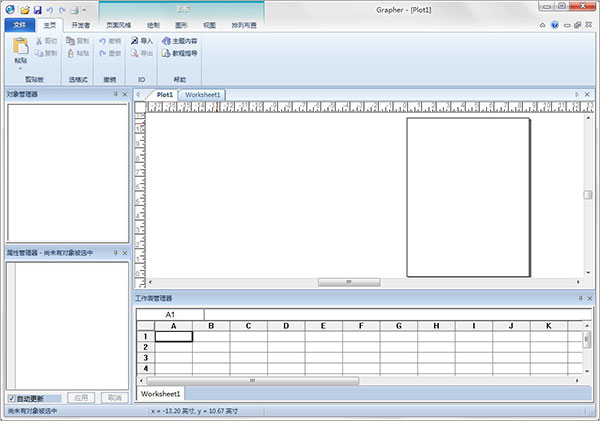
安装教程
1、在本站下载解压,得到安装包、汉化文件和序列号;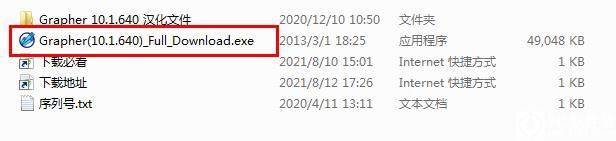
2、双击运行"Grapher(10.1.640)_Full_Download.exe"程序,选择32位进行安装;
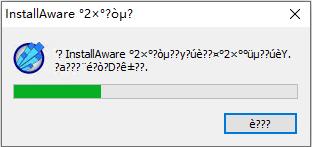
特别注意:这里一定得是32位的,哪怕你是64位系统也得安装32,不然后续汉化将失败
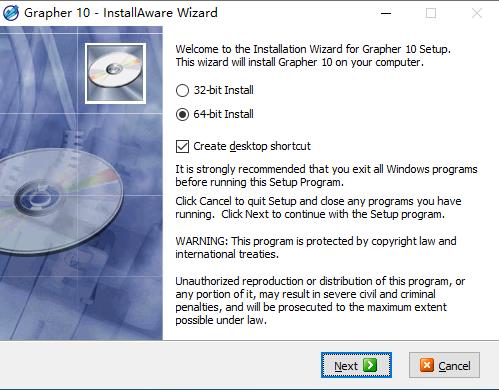
3、接受Grapher10安装协议,点击Next进行下一步;
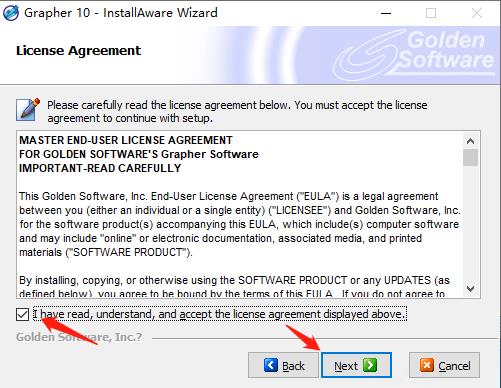
4、按默认目录进行安装,
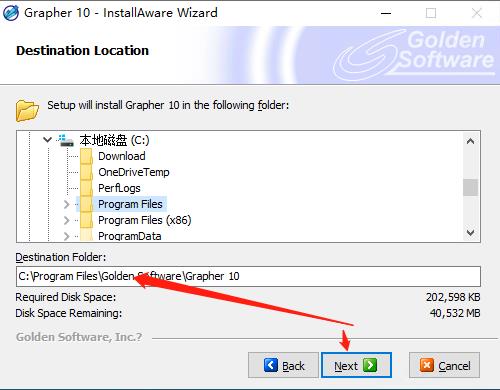
耐心静待一小会;
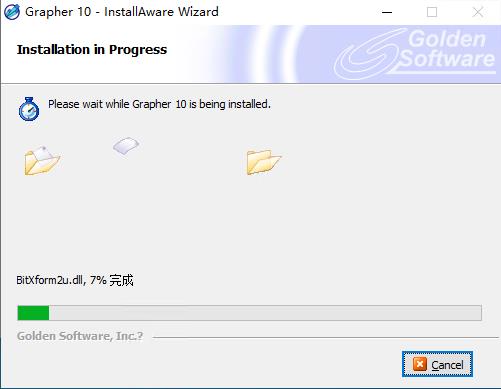
5、直到软件安装完成后,直接运行软件。
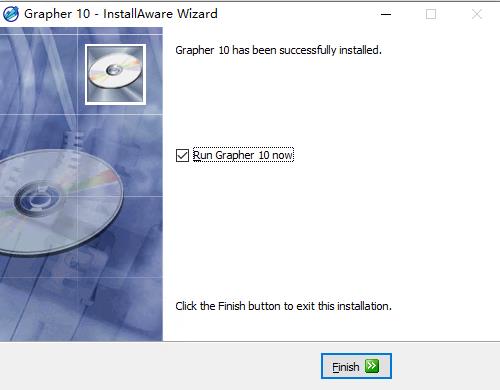
6、会弹出一个激活界面,打开将软件包中序列号txt文件输入秘钥;
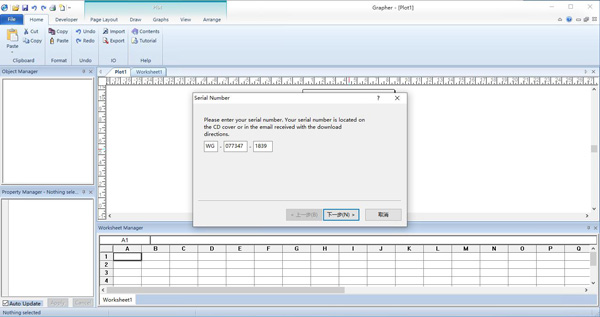
7、成功激活之后先关闭软件,接下来将汉化文件中所有程序复制到软件安装目录下进行替换;
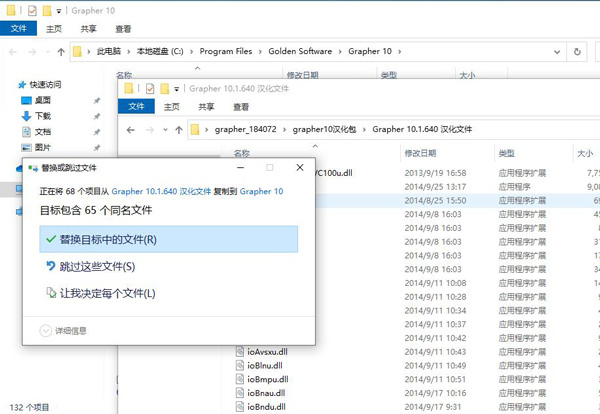
默认目录【C:Program Files (x86)Golden SoftwareGrapher 10】
8、重新运行Grapher10,即可看到软件已经成功汉化激活啦,可以无限制免费使用所有功能;
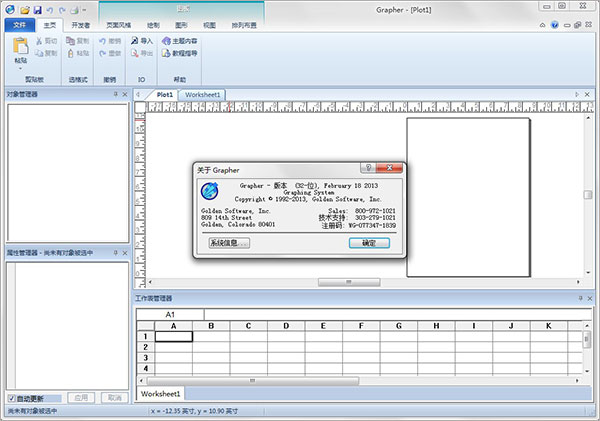
9、至此,以上就是软件的汉化破解版安装教程,希望对用户有所帮助。
软件功能
1、创建专业图形快速创建令人惊叹且内容丰富的2D和3D图形,您可以从80多种不同的图形类型中进行选择,并通过软件广泛的图形功能将您的信息传达给任何受众。
2、软件主要图形分类
基本图、条形图、极坐标图、三元图、专业地块、统计图、轮廓曲面贴图等
3、尽力呈现数据
将绘图的各个方面控制到最小的细节。软件的广泛的自定义选项使您能够以易于理解的方式传达复杂的想法。软件会尽力显示您的数据。
4、软件自定义选项
添加图例,标题和轴
将每个图形组件放置在精确的位置
包括内置缩放或图形放大镜
编辑所有轴参数,多轴
定义自定义线条样式,颜色和填充
5、使用软件做出明智的决定
使用软件的统计工具发现隐藏在数据中的新机会和趋势。在原始数据上添加自定义或预定义的拟合曲线,误差线或计算统计信息,以全面了解基本趋势。
6、Grapher统计工具
插入自定义或预定义的拟合曲线
对原始数据进行统计计算
应用置信区间
显示统计报告
包括误差线
7、无缝兼容多个数据源
无缝地可视化和分析来自多个来源的数据。Grapher本机读取许多文件格式,包括ACCDB,DBF和XLSX。软件还支持大多数流行的导出格式。在软件中轻松管理所有数据。
8、简化工作流程
几分钟之内就可以开启并运行。软件的用户界面旨在消除学习新程序的复杂度。我们努力简化了工作流程,因此可以帮你节约大量的学习时间。
9、用户界面功能
单个窗口可查看,编辑和处理数据和图表
对象管理器可轻松管理图形,轴和其他对象
属性管理器,可轻松访问图属性
工作表窗口可快速查看或编辑原始数据
自定义用户界面以满足您的需求
10、聪明地工作,自动化不难
不要浪费时间反复进行相同的过程。创建脚本以自动执行重复性任务,然后直接从软件功能区运行您喜欢的脚本。可以从任何自动化兼容的编程语言(例如C ++,Python或Perl)中调用软件。软件还附带了Scripter,后者是内置的Visual Basic兼容脚本工具。更好的是,使用脚本记录器将在软件中执行的操作转换为脚本。

软件特色
1、可视化数据Grapher10以最佳方式呈现您的数据。软件提供高质量的图形工具,因此您可以充分利用数据。软件提供70多种不同的2D和3D图形选项,以最好地显示您的数据。
2、分析数据
不要错过任何机会。您的数据可能隐藏了有价值的信息。利用这款软件丰富的分析图表,工具和统计功能来识别趋势,寻找新见解并找到机会。软件提供了数据的整体视图。
3、沟通结果
软件广泛的图表类型选择和无数的自定义选项使您能够以您的受众易于理解的格式传达您的复杂想法。让你的数据与软件交谈。
4、可靠的解决方案
这款软件受到全球数千名科学家,工程师和商业专业人士的信赖。亲自体验这款软件,看看为什么这么多人信任这款软件来显示他们的数据。
使用方法
软件可用来画二维X Y曲线图的程序,如ρs测深曲线和ρs联剖曲线都是二维X Y曲线。画二维X Y曲线要通过二个步骤:1、输入数据;
2、绘制曲线。
Grapher10汉化版程序与Surfer程序结构相同,其数据文件的制作方法是完全相同的。即启动程序,在File菜单中选Worksheet,进入数据编辑,编辑好数据后存盘。也可以在Surfer程序中做数据文件。(对于作ρs联剖曲线,建议A列为测点号;B列为ρsA数据,C列为ρs B数据)
下面介绍作图方法:
1、在Graph菜单中选Line or Symbol ,弹出数据文件输入对话框,输入数据文件。
2、弹出如何将数据绘图对话框后,设置绘图参数,它们包括:
①曲线条数以及每条曲线的线型粗细(Curves),因此可以用同一个数据文件绘制多条曲线。
②X Y 坐标对应的列(Worksheet Columns )。对于绘制ρs联剖曲线,A列(测点号)始终为X 坐标;绘ρsA曲线时,B列(ρsA数据)为Y 坐标;绘ρs B曲线时,C列(ρs B数据)为Y 坐标。
③绘图数据截止范围(Clip Limits)。(超过一定数值的数据点可以不参加绘图)
④绘图数据行( Worksheet Rows )。可以在一个数据文件中放置多条测线的数据,通过限制绘图数据行,限定只用规定的测线数据绘图。
绘图数据设置好后,点击OK按钮,即出现图形。但这时坐标轴可能还不符合要求。
3、规范X Y坐标轴:双点击某坐标轴对其选定,弹出坐标轴设置对话框,须设置:
①坐标轴是线性的还是对数的(Scale )。
②坐标轴的长度和起始位置(Length & Starting Position )。
③坐标轴的取值范围(Axis Limits )。
④坐标轴的线型粗细(Line Style )。
⑤坐标轴的刻度和标注(Ticks and Tick Labels)
设置好坐标后,点击OK按钮,这时坐标轴已符合要求。
4、在File菜单中选Save 或Save as,弹出Save对话框,将图形文件存盘(一般存盘后的文件扩展名为grf,它们可在以后重新修订编辑)。
- 网游
- 单机
- 应用
相关游戏
- 下载

3dmax 2016破解版284 MB8人在玩
- 下载

keyshot11中文破解版1.07 GB8人在玩
- 下载

Grapher10汉化破解版57.1 MB8人在玩
- 下载

zbrush 2021.6.6破解版1.4GB8人在玩
- 下载

photoshop2021绿色版1.14GB8人在玩
- 下载

QuarkXPress 2021中文破解版1.03 GB8人在玩
热门合集
网友评论

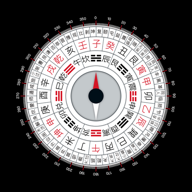





















共有0条评论

评论需审核后才能显示